VLC Media Player (a menudo denominado VLC) es un reproductor multimedia y un servidor de transmisión de video multiplataforma, gratuito y accesible creado por el proyecto VideoLAN. Los protocolos de DVD-Video, Video CD y de transmisión se encuentran entre las técnicas de compresión de audio y video y los tipos de archivos que admite. VLC se considera uno de los reproductores multimedia más populares para macOS en este momento. Si lo necesitas desinstalar VLC Mac Debido a que tiene un software de reproducción de medios más excelente o simplemente ya no lo necesita, continúe leyendo a continuación para saber más sobre el proceso.
VLC es un reproductor multimedia multiplataforma de código abierto. El software de código abierto generalmente es seguro para operar en macOS. Por otro lado, algunos archivos multimedia dañinos pueden intentar atacar y destruir su sistema usando el programa VLC. Con el reproductor multimedia VLC, solo debe abrir contenido en el que confíe. También le recomendamos que mantenga su aplicación VLC actualizada de forma regular para mantener su Mac a salvo de malware dañino.
Entonces, veremos paso a paso cómo eliminar correctamente un programa no deseado en una Mac en este articulo.
Contenido: Parte 1. ¿Cuáles son los problemas al desinstalar VLC Media Player?Parte 2. Cómo desinstalar VLC en Mac manualmenteParte 3. Cómo desinstalar VLC en Mac usando una herramienta automáticaParte 4. Conclusión
Parte 1. ¿Cuáles son los problemas al desinstalar VLC Media Player?
Los usuarios de VLC Media Player con frecuencia necesitan desinstalar VLC en Mac por una variedad de razones, incluyendo reinstalarlo o simplemente no querer usarlo en su computadora. En esta situación, primero debe considerar desinstalar VLC Media Player de su Mac. Sin embargo, al realizar la eliminación, las personas se encuentran con frecuencia con los siguientes problemas:

- La aplicación VLC se niega a desinstalarse de la Mac
- Los datos y archivos de VLC Media Player no se eliminan por completo cuando se desinstala el software.
- Después de desinstalar el programa, aparecen inquietudes y problemas relacionados.
- Parece que la gente no puede descubrir una buena manera de desinstalar VLC Media Player en Mac.
Parte 2. Cómo desinstalar VLC en Mac manualmente
En una Mac, la función Papelera es un poderoso desinstalador que permite a los usuarios desinstalar aplicaciones no deseadas. El proceso es simple: los usuarios simplemente mueven el software no deseado de la carpeta Aplicaciones a la Papelera. También puede utilizar este método para desinstalar VLC Media Player de macOS, pero la eliminación no estará completa si acaba de terminar de arrastrar. Todavía, ciertos archivos adicionales relacionados con VLC Media Player permanecerán en la computadora y deberán eliminarse manualmente. Siga los pasos a continuación para saber cómo desinstalar VLC en Mac manualmente.
- Para que pueda salir de VLC, presione
Command+Qen su teclado o vaya a la barra de menú, luego haga clic en Salir de VLC en el menú. - Entonces, en el Aplicaciones propietarias carpeta, elimine VLC.
- Luego debe ubicar y eliminar todos los archivos y carpetas de servicio de VLC que se encuentran en el Biblioteca carpeta. Abra el Finder y haga clic en el
Command+Shift+Gatajo para acceder a estos archivos relacionados. - Tipo
/Libraryen el campo de búsqueda y pulse Intro. - Busque y elimine todos los archivos relacionados con el reproductor multimedia VLC en el Biblioteca carpeta. En Mac, descubrimos los siguientes archivos de servicio:
~Library/Preferences/org.videolan.vlc.plist~Library/Preferences/org.videolan.vlc~Library/Application Support/org.videolan.vlc~Library/Saved Application State/org.videolan.vlc.savedState
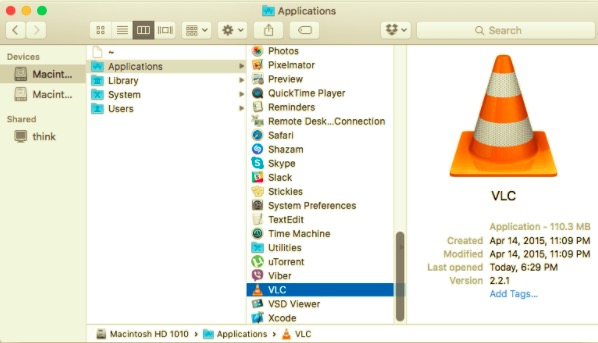
En una Mac, es posible que tenga más o menos archivos de servicio. Revise cuidadosamente cada subdirectorio de la biblioteca para asegurarse de haber encontrado todos los archivos de soporte de VLC.
- Una vez que haya eliminado todos los restos del reproductor multimedia, vacía tu papelera y reinicia tu Mac.
Aunque este es un método típico de desinstalar una aplicación en una Mac, con frecuencia requiere que el usuario pase más tiempo en la computadora para eliminar las sobras. Además, a la mayoría de las personas les resulta difícil determinar cuántos archivos quedan en el disco duro, por lo que es posible que no sepan si la aplicación se ha eliminado por completo.
Parte 3. Cómo desinstalar VLC en Mac usando una herramienta automática
Como puede ver, desinstalar VLC Player manualmente en una Mac requiere habilidades técnicas sólidas y lleva mucho tiempo. Puede usar una herramienta de desinstalación de Mac especializada para ayudarlo a reemplazar el método de eliminación manual y completar la eliminación de VLC Media Player de manera más fácil y rápida.
PowerMyMac es una excelente opción para desinstalar completamente el software en unos pocos y sencillos pasos. No solo te asegura limpiar todos los archivos basura relacionados con VLC de una sola vez, pero también se asegura de que todo el proceso sea seguro para su dispositivo.
Siga los pasos a continuación para desinstalar VLC en Mac usando Desinstalador de PowerMyMac:
- Descargue la aplicación, PowerMyMac, luego instálela. Una vez que se abre la aplicación, la página de inicio mostrará una descripción general del estado de su Mac.
- Presione desinstalador, luego permita que la aplicación Escanear todas sus aplicaciones instaladas. Espere a que termine, luego vuelva a escanear si solo es necesario.
- Una vez que se realiza el escaneo de aplicaciones, todas las aplicaciones aparecerán en la columna de la izquierda. Marque la aplicación no deseada, específicamente VLC, o puede escribir el nombre en la barra de búsqueda. Luego, las carpetas y archivos relacionados de VLC aparecerán en el lado derecho.
- Seleccione todos los elementos asociados con VLC. Siempre verifique dos veces y asegúrese de haber seleccionado los archivos correctos porque esto puede hacer que otras aplicaciones se bloqueen si elimina los archivos incorrectos. Luego, haga clic en Energia en la parte inferior y espere a que se complete el proceso.

Una vez que se complete, aparecerá una ventana emergente que dice "Limpieza completada". Ahora, el VLC Media Player se eliminó con éxito de su dispositivo Mac y liberó su espacio de almacenamiento con una aplicación no deseada.
Parte 4. Conclusión
Suponga que desea desinstalar VLC en Mac por cualquier motivo, ya sea porque ha descubierto un nuevo reproductor multimedia que desea utilizar como principal o por cualquier otro motivo. En ese caso, este artículo lo equipará con una guía paso a paso donde puede elegir realizarla de forma manual o automática.
Sin embargo, la eliminación automática y completa puede evitar que tenga muchas de las dificultades que puede causar la extracción manual, y es el método más rápido para realizar la limpieza completa en un corto período de tiempo. Aquí, PowerMyMac se presentó como la herramienta especializada que puede utilizar para la desinstalación. Independientemente de la forma que utilice, asegúrese siempre de que la aplicación y sus archivos se eliminen por completo para evitar que cause problemas.



